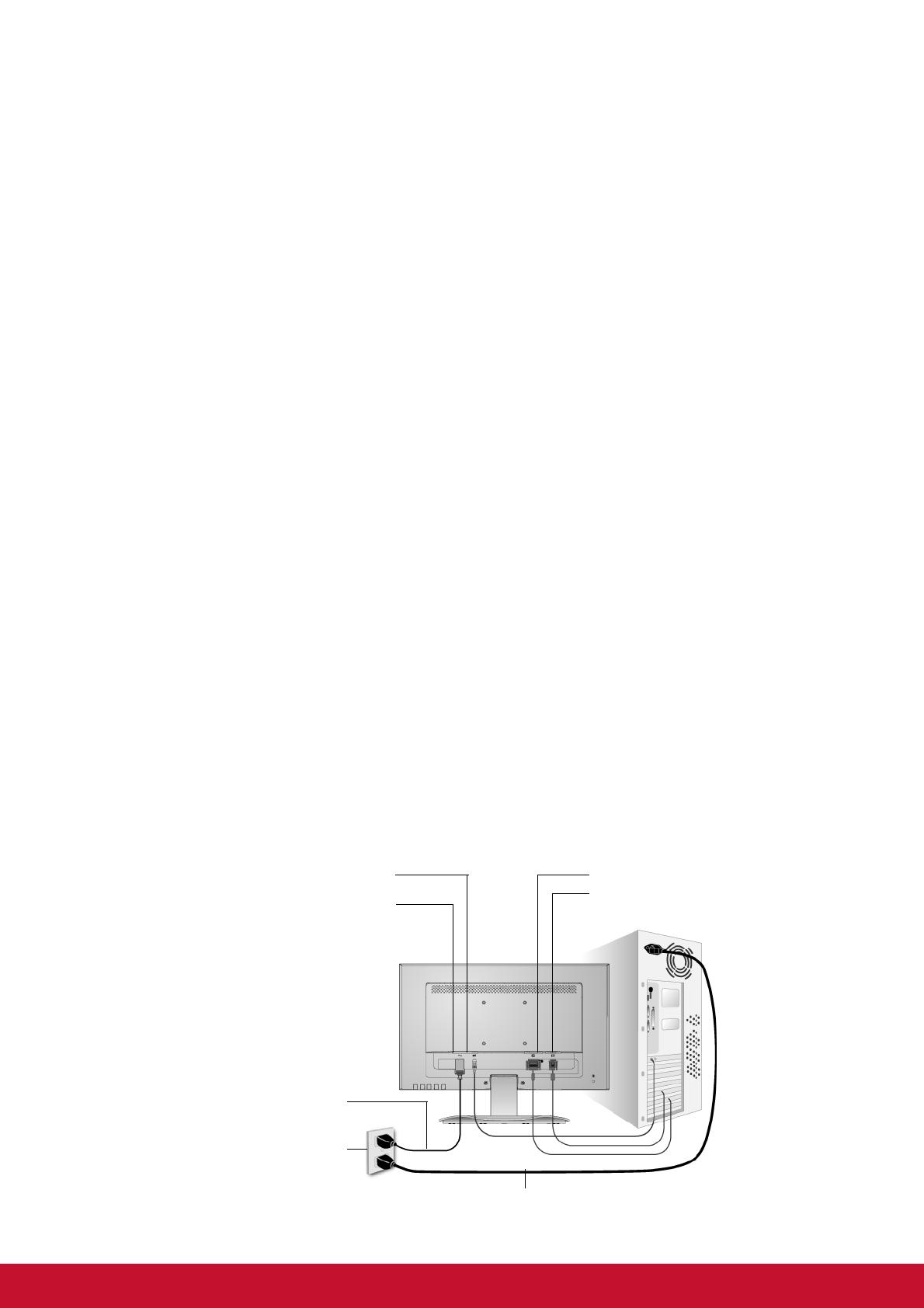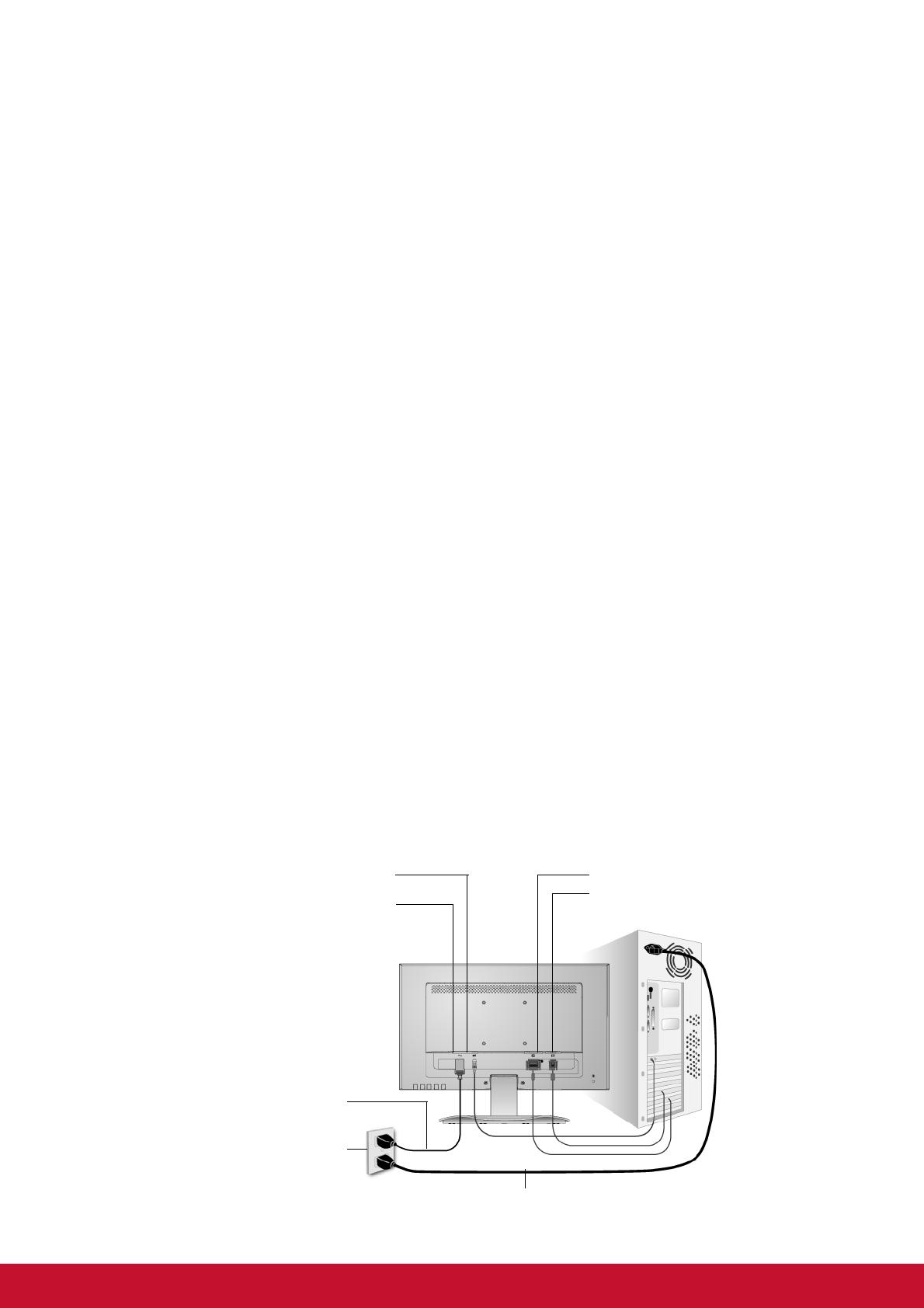
6
Краткое руководство по установке
1. Подсоедините кабель питания и
сетевой блок питания
2. Подсоедините видеокабель
• Убедитесь, что монитор LCD display и
компьютер выключены
• ПРИ НЕОБХОДИМОСТИ ОТКРОЙТЕ
ЗАДНЮЮ ПАНЕЛЬ
• Подсоедините видеокабель от
монитора LCD display к компьютеру
Примечание: Для пользователей
Macintosh (моделей ранее G3) требуется
адаптер. Подсоедините адаптер к
компьютеру, а затем подсоедините
видеокабель к адаптеру.
Для заказа адаптера обращайтесь в
Службу поддержки корпорации
ViewSonic
®
.
3. Включите монитор LCD Display и
компьютер
Включите питание монитора LCD display,
затем включите питание компьютера.
Очень важно соблюдать указанную
последовательность включения (сначала
монитор LCD display, затем компьютер).
ПРИМЕЧАНИЕ: Пользователи
Windows могут получить запрос на
установку файла INF. Этот файл
находится на компакт-диске.
4. Ус т а нов и т е компакт-диск мастера
ViewSonic Wizard в дисковод компакт-
дисков компьютера.
Следуйте инструкциям, выводимым на
экран. Если в компьютере отсутствует
дисковод компакт-дисков, позвоните в
корпорацию ViewSonic (См. раздел
“Служба поддержки” ).
• Подождите, пока произойдет
автозапуск компакт-диска.
ПРИМЕЧАНИЕ: Если автозапуск
компакт-диска не происходит, дважды
щелкните на значке компакт-диска в
Проводнике
Windows Explorer, затем
дважды щелкните на значке
viewsonic.exe.
• Следуйте инструкциям, выводимым на
экран.
5. Пользователи Windows: Ус т а н ов и т е
частоту синхронизации (разрешение и
частоту обновления)
Пример: 1920 x 1080 при 60 Гц.
Инструкции по изменению разрешения и
частоты обновления приведены в
Руководстве пользователя графической
карты.
Уст а н ов ка завершена. ваш новый
монитор LCD display корпорации
ViewSonic готов к эксплуатации.
Для удобства в будущем при
использовании службы поддержки
рекомендуется распечатать настоящее
Руководство пользователя и вписать
серийный номер
в таблицу “Справочная
информация” на странице 4. (Серийный
номер указан на задней панели монитора
LCD display.)
Для регистрации Вашего монитора через
сеть Интернет посетите страницу
корпорации Viewsonic Вашего региона.
(См. таблицу, приведенную в разделе
“Служба поддержки” настоящего
руководства).
Вы также можете с помощью компакт-
диска мастера ViewSonic Wizard
распечатать регистрационную форму и
отправить ее по
почте или факсу в
корпорацию ViewSonic.
Кабель питания
Стенная розетка сети
переменного тока
Кабель питания компьютера
AC IN
DVI (только для VA2212-LED/
VA2212m-LED)
D-Sub
Аудиовход (только для VA2212m-LED/
VA2212ma-LED)